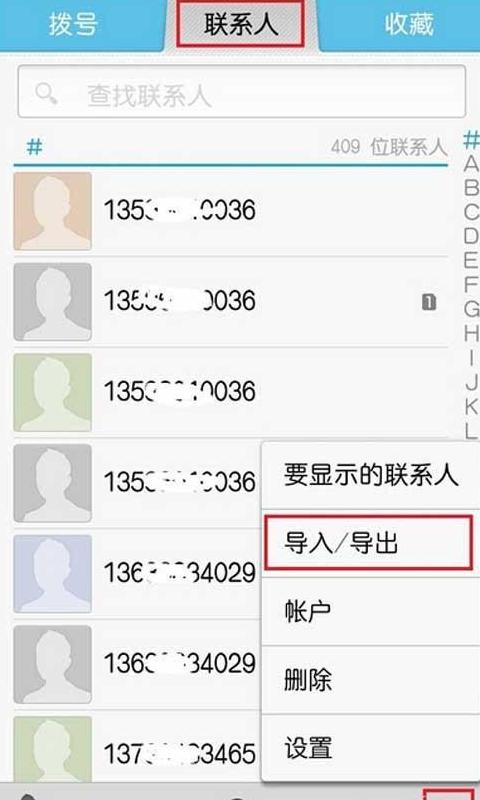如何将电脑上的联系人信息批量导入到手机中
采用特定的软件工具进行手机通讯录的批量导入,是提高操作速度与效率的有效途径。挑选一款恰当的软件,能显著提升导入速度。
首先,对联系人数据进行整理,制作一个包含所有号码的清单表格。
随后,将表格文件传输至手机,启动软件,按照提示进行操作,即可实现批量导入。
市面上存在众多针对通讯录批量导入的软件,例如“联系人同步助手”和“通讯录管理器”,它们普遍支持CSV、Excel等多种文件格式,界面友好,操作简便。
选择一款评价良好、功能齐全的应用,能让导入过程更加流畅。
导入前,请确保手机与电脑连接稳固,并检查软件的兼容性,以防设备不兼容造成问题。
导入时,请耐心等待软件处理数据,避免在操作过程中干扰手机,以免数据丢失或导入失败。
导入完成后,仔细核对通讯录,确保无重复或错误信息,保证联系人信息的准确性。
如遇问题,及时修正,确保通讯录的完整与准确。
为预防数据丢失,建议在导入前备份手机通讯录。
定期备份通讯录,有助于预防意外导致的数据损失。
为确保通讯录安全,避免随意分享或泄露信息。
如需分享,请使用加密方式,确保信息安全。
批量导入不仅节省时间,还能确保通讯录信息的准确性。
通过选用合适软件并遵循正确步骤,您可轻松将电脑联系人批量导入手机,为生活带来便捷。
如何将Excel中的联系人导入手机通讯录?
1 . 需要将图示中的Excel联系人批量导入手机通讯录。2 . 在电脑浏览器中打开QQ邮箱并登录,点击左侧的【通讯录】。
3 . 在QQ邮箱通讯录中,先创建一个联系人模板,点击“+”号新建联系人,只填写姓名和手机号,保存,命名为“联系人模版”,分组为“1 ”。
4 . 在邮箱通讯录中点击【工具】,选择【导出联系人】,在弹出的对话框中选择分组为“1 ”,格式为“CSV格式”,点击【确定】。
5 . 在“新建下载任务”对话框中选择文件保存位置,重命名文件为“联系人”,点击【下载】。
6 . 下载完成后,打开CSV文件,将Excel表格中的姓名和联系方式复制粘贴到CSV文件的相应位置,保存。
7 . 将CSV文件导入到QQ邮箱中,点击【工具】,选择【导入联系人文件】,在弹出的对话框中点击【选择文件】,选择刚才导出的CSV文件,点击【打开】。
8 . 此时就会创建一个与CSV文件同名的通讯录分组,点击【确定】。
过一会儿就会弹出导入成功的提示。
9 . 联系人导入成功后,再按照相同的方法将这些联系人重新导出来,不过这次选择的导出格式为“vCard格式”(即VCF格式)。
1 0. 将导出的VCF格式的文件传到手机上,此处通过微信发送到手机。
1 1 . 打开手机联系人,点击右上角的三个点,选择【设置】,点击【导入/导出】。
1 2 . 在“导入/导出联系人”页面中,点击【从存储设备导入】,搜索手机中的vCard文件,点击【确定】。
1 3 . 等待导入成功之后就可以在联系人中看到这些联系人了。